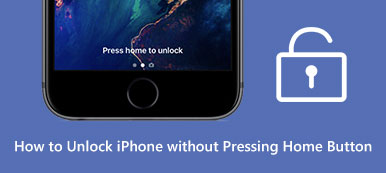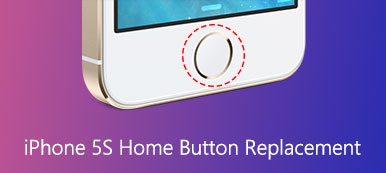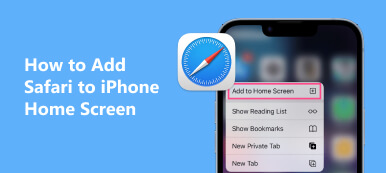你把 iPhone 交给你的孩子,希望他们能学到你想要的有用的东西。然而,后来您发现他们离开了您希望他们使用的应用程序,并通过单击易于访问的主页按钮访问了一些不正确的信息。应该是相当沮丧吧。那么有没有什么可行的解决方案可以帮助您禁用 iPhone 上的 home 键,让您的孩子无法触摸屏幕上的某些区域进行输入呢?

幸运的是,Apple 更新了 iOS 系统并开发了许多新功能来帮助您在 iOS 6 上禁用 Home 键。本文重点讨论禁用 Home 键的必要性以及详细步骤 iPhone 或 iPad 上的主页按钮被禁用。如果您对此主题感兴趣,请继续阅读并了解更多详细信息。
- 第 1 部分:在 iPhone/iPad 上禁用 Home 键的原因
- 第 2 部分. 如何禁用 iPhone/iPad 上的主页按钮
- 第 3 部分:如何从禁用 Home 按钮的 iPhone 中检索文件
- 第 4 部分:有关在 iPhone/iPad 上禁用 Home 键的常见问题解答
第 1 部分:在 iPhone/iPad 上禁用 Home 键的原因
对于希望孩子在特定应用程序中学习有用的东西,或者不希望孩子看到不合适的东西的父母来说,禁用 iPhone/iPad 上的主页按钮起着关键作用。
此外,当您禁用iPhone或iPad上的Home按钮时,您可以集中精力享受一些游戏而不会意外退出。
第 2 部分. 如何禁用 iPhone/iPad 上的主页按钮
首先,您需要了解什么是引导访问。引导访问是 iOS 6 中内置的一项功能,允许您禁用主页按钮并将 iOS 设备锁定到某个应用程序。此外,引导访问还使您能够限制屏幕的某些区域,防止主屏幕褪色,以及运动控制等。
如果您在 iOS 设备上启用引导访问,您可以看到框中概述的快退、暂停和快进控件以及主页按钮在特定应用程序上被禁用。不过,iOS 6 及更高版本上提供了此禁用 Home 按钮的功能。如果您的设备版本是iOS 6之前的版本,您可以更新iOS版本以启用引导访问功能。
以下是帮助您在 iPhone/ iPad 上启用“引导式访问”和禁用“主页”按钮的详细步骤:(以 iPhone 8 Plus 为例)
找到并打开“设置”应用点击 个人设置 iPhone 8 Plus 主屏幕上的应用程序。然后向下滚动页面并选择 无障碍 选项。
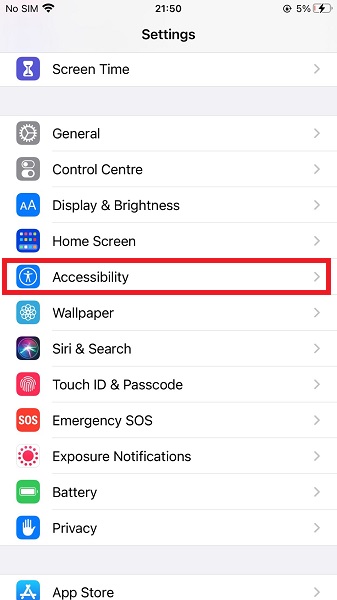 开放辅助功能
开放辅助功能在 无障碍 页面,导航至并点击 引导访问 在“常规”菜单下。并勾选它以打开 引导访问 iPhone 8 Plus 上的功能。
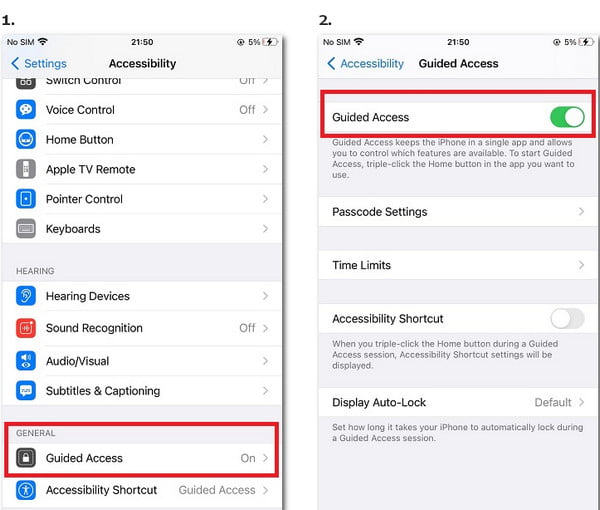 设定密码
设定密码启用后 引导访问,您可以点击 密码设置 为此功能设置新密码。输入 6 位密码并再次输入以确认新创建的密码。
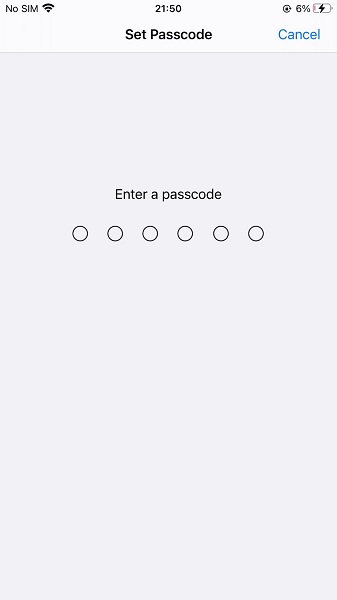 启用指南访问
启用指南访问接下来返回主屏幕并打开应用程序以禁用 iPhone 的主页按钮。点击 主页 快速按三下键即可开机 引导访问 在此应用程序内。
禁用主页按钮点击右上角的“开始”返回到应用程序。现在您已禁用 iPhone 8 Plus 上的“主页”按钮,并且您被锁定到此应用程序。如果您想停用 引导访问,只需轻按 主页 按钮三下并输入密码。
第 3 部分:如何从禁用 Home 按钮的 iPhone 中检索文件
虽然启用引导访问功能可以给您带来很多便利,但不可否认的是,您可能会丢失 iOS 设备中的一些重要数据。因此,如何从禁用Home按钮的iPhone/iPad中检索数据和文件成为一个日益重要的问题。
一般来说,iTunes 和 iCloud 确实可以帮助您从 iOS 设备恢复文件。但是,为了确保一切正常,强烈建议您使用 iPhone数据恢复,市场上最好的恢复软件之一。 iPhone数据恢复可以帮助您轻松恢复禁用主页按钮的iPhone/iPad中已删除、丢失的数据和文件。只需遵循以下提示即可:
下载并启动 iPhone 数据恢复在您的计算机上下载并安装 iPhone Data Recovery。该软件适用于 Mac 和 Windows。然后双击启动该恢复软件。
将您的iPhone连接到计算机通过 USB 线将禁用主页按钮的 iPhone 连接到计算机。然后 iPhone Data Recovery 将开始自动检测和扫描您的 iOS 设备。
 从 iPhone 恢复数据
从 iPhone 恢复数据现在您可以选择三种恢复模式来检索丢失的文件: 从iOS设备恢复, 从iTunes备份中恢复 or 从iCloud Backup恢复.
保存数据作为备份最后,您可以在禁用主页按钮的情况下预览和检索 iPhone 中的联系人、照片、消息和其他数据。

第 4 部分:有关在 iPhone 或 iPad 上禁用主页按钮的常见问题解答
iPhone 上的“主页”按钮有什么作用?
您可以将主屏幕按钮与 Touch ID 结合使用来解锁 iPhone 并进行购买。此外,当您想直接进入主屏幕时,可以按主页按钮。
为什么 Apple 在某些型号的 iPad 上删除了 Home 按钮?
这可以节省更多空间,实现更大的显示屏和更好的视觉体验。 另外,某些 iPad 型号现在应用 Face ID 来解锁设备并操作购买。 苹果还将新款 iPad Pro 的 Lighting 端口移至 USB-C。
在 iPhone 8 Plus 上,如果没有“主页”按钮,如何返回主屏幕?
您可以激活 AssistiveTouch 在 iPhone 屏幕上制作浮动主页按钮。打开 个人设置 应用程序 > 找到并点按 无障碍 >点击 联系 在“物理和运动”菜单下 > 点击 AssistiveTouch 继续 > 将其打开并点击 自定义顶层菜单 添加 主页.
为什么我无法按 iPad 上的主页按钮?
如果您没有关闭“主页”按钮的设置并且它不起作用,您可以取下覆盖它的所有保护膜或外壳,并检查其周围是否有碎屑或污垢。 您可以用软布单面朝上擦拭来清洁。 如果按钮无法正常工作,您可以联系专业维修人员。
结论
这篇文章是关于 如何禁用 iPhone 或 iPad 上的主页按钮。在这里您可以了解启用引导访问功能将为您带来的好处,以及启动此功能的全面说明。此外,您还被告知要从禁用主页按钮的 iOS 设备中恢复丢失的数据。